Rumah >Tutorial perisian >aplikasi mudah alih >Cara menetapkan kata laluan hidupkan kuasa Dilampirkan: Tutorial tentang langkah-langkah untuk menetapkan kata laluan hidupkan komputer.
Cara menetapkan kata laluan hidupkan kuasa Dilampirkan: Tutorial tentang langkah-langkah untuk menetapkan kata laluan hidupkan komputer.
- PHPzke hadapan
- 2024-02-07 11:03:07621semak imbas
Editor PHP Xigua akan memperkenalkan anda kepada tutorial langkah demi langkah tentang menetapkan kata laluan hidupkan kuasa komputer. Dalam penggunaan harian komputer, untuk melindungi privasi peribadi dan keselamatan data, menetapkan kata laluan kuasa hidup adalah langkah keselamatan yang penting. Dengan menetapkan kata laluan hidupkan kuasa, anda boleh menghalang orang lain daripada mengakses komputer anda dengan berkesan tanpa kebenaran. Tutorial ini akan memperkenalkan secara terperinci cara menetapkan kata laluan hidupkan kuasa untuk membantu anda melindungi keselamatan komputer anda dengan mudah. Seterusnya, mari kita lihat langkah-langkah khusus.
Ramai rakan ingin menetapkan kata laluan hidupkan komputer apabila menggunakan komputer Windows 10, tetapi mereka tidak tahu cara melakukannya.


1. Tetapan
Mula-mula masukkan desktop sistem komputer, klik pada "Menu Mula" di sudut kiri bawah, cari ikon "Gear", dan klik untuk memasuki "Tetapan", seperti yang ditunjukkan dalam gambar di bawah.


2. Akaun
Selepas memasukkan antara muka "Tetapan" sistem komputer, cari "Akaun" dalam antara muka pop timbul. Seperti yang ditunjukkan di bawah:


3. Tetapkan kata laluan
Selepas mencari pilihan "Akaun", klik untuk membukanya dan cari "Pilihan Log Masuk" dalam antara muka pop timbul. Seperti yang ditunjukkan di bawah:


Klik untuk membuka "Pilihan Log Masuk" dan cari pilihan "Kata Laluan" dalam antara muka pop timbul. Seperti yang ditunjukkan di bawah:


Terdapat banyak cara dan kaedah untuk menetapkan kata laluan, tetapi beberapa kaedah tetapan kata laluan memerlukan sokongan komputer pengguna Jika pengguna tidak faham, jangan tetapkan secara rawak, klik sahaja ". Kata laluan", dan antara muka akan Satu tetingkap untuk memasukkan kata laluan anda akan muncul secara automatik, dan kemudian pilih "Tambah". Seperti yang ditunjukkan di bawah:


Selepas memilih pilihan "Tambah", masukkan kata laluan yang anda perlu tetapkan dua kali dalam antara muka pop timbul Soalan gesaan kata laluan boleh ditetapkan mengikut tabiat penggunaan anda selesai, klik "Seterusnya". Seperti yang ditunjukkan di bawah:
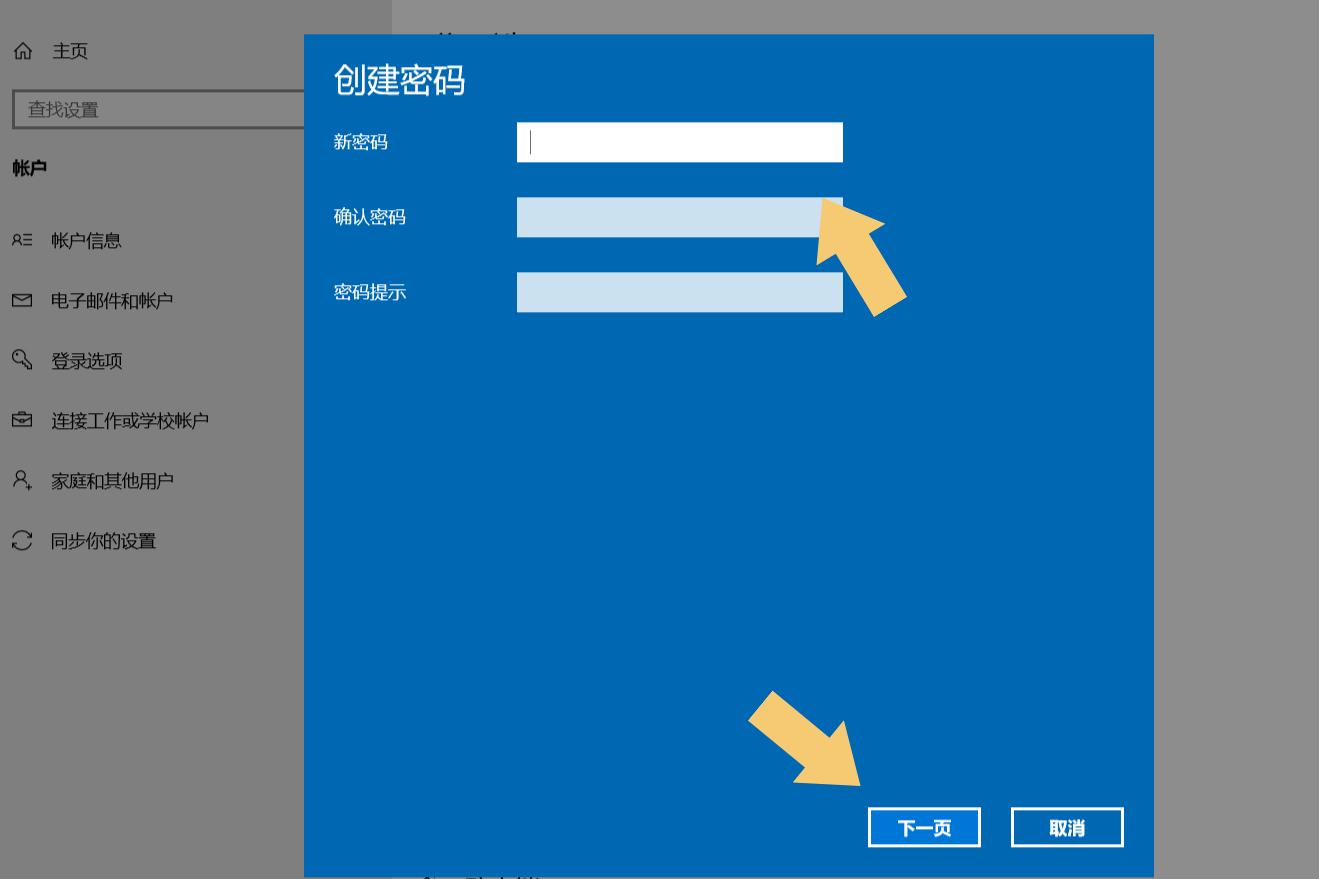

Selepas mengklik "Seterusnya", akaun yang dibuat pada komputer akan dipaparkan Jika anda belum mencipta akaun log masuk, anda boleh mengabaikan langkah ini dan hanya memilih "Selesai". Seperti yang ditunjukkan di bawah:


Perhatikan penjelasan cetakan kecil antara muka Selepas mengklik "Selesai", anda perlu menggunakan kata laluan untuk log masuk ke akaun pada kali seterusnya anda boot sistem.
Kesimpulan: Jika pengguna ingin menukar kata laluan, mereka juga boleh mengulangi operasi di atas, tetapi "Tukar" akan dipaparkan dalam kedudukan "Tambah" Klik "Tukar" untuk mengubah kata laluan yang ditetapkan sebelum ini. Seperti yang ditunjukkan di bawah:


Nota: Model komputer yang digunakan dalam demonstrasi dalam artikel ini ialah ASUS TUF Dash FX516PM, dan versi sistem ialah Windows 10 64-bit Home Chinese Edition, yang tidak melibatkan sebarang kandungan versi perisian .
Atas ialah kandungan terperinci Cara menetapkan kata laluan hidupkan kuasa Dilampirkan: Tutorial tentang langkah-langkah untuk menetapkan kata laluan hidupkan komputer.. Untuk maklumat lanjut, sila ikut artikel berkaitan lain di laman web China PHP!

